
#Samsung #Galaxy # J4 ir viens no J sērijas ierīču vidējas klases modeļiem, kas piedāvā labu lietotāja pieredzi. Šai ierīcei ir 5,5 collu Super AMOLED displejs, kas ļauj to lieliski izmantot dažādu multivides satura skatīšanai. Zem pārsega ir Exynos 7570 procesors, kas savienots pārī ar 2 GB RAM, kas ļauj ierīcei viegli palaist vairākas lietotnes. Lai gan šī ir stabila veiktspēja, ir gadījumi, kad var rasties noteikti jautājumi, kurus mēs šodien pievērsīsimies. Šajā mūsu problēmu novēršanas sērijas pēdējā daļā mēs pievērsīsimies Galaxy J4 melnā ekrāna nāves problēmai.
Ja jums pieder Samsung Galaxy J4 vai kāda cita Android ierīce, sazinieties ar mums, izmantojot šo veidlapu. Mēs ar prieku jums palīdzēsim ar visām jūsu ierīces bažām. Tas ir bezmaksas pakalpojums, ko mēs piedāvājam bez pievienotām virknēm. Tomēr mēs lūdzam, kad sazināties ar mums, mēģiniet būt pēc iespējas detalizētākam, lai varētu veikt precīzu novērtējumu un sniegt pareizu risinājumu.
Kā salabot Samsung Galaxy J4 melno nāves ekrānu
Ir vairāki faktori, kas ierīcē var izraisīt BSoD (Black Screen of Death) problēmu. Ja tas notiek tūlīt pēc tālruņa nomešanas, iespējams, to jau izraisa bojāts aparatūras komponents, iespējams, displeja mezgls. Ja tas notiek tikai nejauši, iespējams, ka to var izraisīt tikai programmatūras kļūme. Tālāk ir uzskaitītas ieteicamās problēmu novēršanas darbības, kas jums jāveic šajā konkrētajā jautājumā.
Pārliecinieties, vai tālrunis ir pilnībā uzlādēts
Pirmā lieta, kas jums būs jādara šajā gadījumā, ir tālruņa uzlāde. Tas novērsīs iespēju, ka problēmu var izraisīt iztukšots akumulators.
- Notīriet tālruņa uzlādes pieslēgvietu, izmantojot saspiesta gaisa baloniņu, pārliecinoties, ka tajā ir notīrīti visi netīrumi vai gruveši.
- Pilnībā uzlādējiet tālruni ar uzlādes vadu un sienas lādētāju, kas ir pārbaudīts darbam ar citu ierīci.
- Ja tālrunis netiek uzlādēts ar sienas lādētāju, mēģiniet uzlādēt ierīci no datora USB porta.
Kad akumulators ir pilnībā uzlādēts, pārbaudiet, vai varat ieslēgt tālruni.
Veiciet atiestatīšanu
Jums būs jādara, lai atsvaidzinātu tālruņa programmatūru, veicot atiestatīšanu. Tas parasti atrisinās nelielu programmatūras kļūmju radītu problēmu.
- Nospiediet barošanas un skaļuma samazināšanas taustiņu līdz 45 sekundēm.
- Pagaidiet, kamēr ierīce tiek restartēta.
Pārbaudiet, vai problēma joprojām pastāv.
Sāciet tālruni drošajā režīmā
Ir gadījumi, kad lejupielādētā lietotne var izraisīt šo konkrēto problēmu. Lai pārbaudītu, vai tas tā ir, tālrunis būs jāieslēdz drošajā režīmā, jo šajā režīmā ir atļauts darboties tikai iepriekš instalētām lietotnēm.
- Izslēdziet ierīci.
- Nospiediet un turiet ieslēgšanas / izslēgšanas taustiņu aiz ekrāna ar ierīces nosaukumu.
- Kad ekrānā parādās ‘SAMSUNG’, atlaidiet barošanas taustiņu.
- Tūlīt pēc barošanas taustiņa atlaišanas nospiediet un turiet skaļuma samazināšanas taustiņu.
- Turpiniet turēt skaļuma samazināšanas taustiņu, līdz ierīce pabeidz restartēšanu.
- Drošais režīms tiks parādīts ekrāna apakšējā kreisajā stūrī.
- Kad redzat “Drošais režīms”, atlaidiet skaļuma samazināšanas taustiņu.
Ja tālrunis tiek palaists šajā režīmā, varēsiet dublēt tālruņa datus. Kad tas ir izdarīts, jums vajadzētu uzzināt, kura lietotne rada problēmu, un pēc tam to atinstalējiet.
Noslaukiet kešatmiņas nodalījumu
Ir gadījumi, kad bojātu sistēmu kešatmiņā saglabātie dati var izraisīt šo problēmu. Tāpēc ir ieteicams izdzēst šos datus, jo tālrunis tos atkal atjaunos, kad tie atkal tiks palaisti.
- Izslēdziet tālruni.
- Nospiediet un turiet skaļuma palielināšanas taustiņu un mājas taustiņu, pēc tam nospiediet un turiet ieslēgšanas / izslēgšanas taustiņu.
- Kad tiek parādīts ierīces logotipa ekrāns, atlaidiet tikai barošanas taustiņu
- Kad tiek parādīts Android logotips, atlaidiet visus taustiņus (pirms Android sistēmas atkopšanas izvēlnes opciju parādīšanas aptuveni 30–60 sekundes tiks rādīts ziņojums “Sistēmas atjauninājuma instalēšana”).
- Nospiediet skaļuma samazināšanas taustiņu vairākas reizes, lai iezīmētu “noslaucīt kešatmiņas nodalījumu”.
- Nospiediet barošanas taustiņu, lai atlasītu.
- Nospiediet skaļuma samazināšanas taustiņu, lai iezīmētu “jā”, un nospiediet barošanas taustiņu, lai atlasītu.
- Kad tīrīšanas kešatmiņas nodalījums ir pabeigts, tiek iezīmēts ‘Reboot system now’.
- Nospiediet barošanas taustiņu, lai restartētu ierīci.
Veiciet rūpnīcas atiestatīšanu
Pēdējais apsveramais problēmu novēršanas solis ir rūpnīcas atiestatīšana. Tas atjaunos jūsu tālruņa sākotnējo rūpnīcas stāvokli. Ņemiet vērā, ka jūsu tālruņa dati šajā procesā tiks izdzēsti, tāpēc pirms turpināt pārliecinieties, vai esat izveidojis rezerves kopiju.
- Izslēdziet tālruni.
- Nospiediet un turiet skaļuma palielināšanas taustiņu un mājas taustiņu, pēc tam nospiediet un turiet ieslēgšanas / izslēgšanas taustiņu.
- Kad tiek parādīts ierīces logotipa ekrāns, atlaidiet tikai barošanas taustiņu
- Kad tiek parādīts Android logotips, atlaidiet visus taustiņus (pirms Android sistēmas atkopšanas izvēlnes opciju parādīšanas aptuveni 30–60 sekundes tiks rādīts ziņojums “Sistēmas atjauninājuma instalēšana”).
- Nospiediet skaļuma samazināšanas taustiņu vairākas reizes, lai iezīmētu “wipe data / factory reset”.
- Nospiediet barošanas pogu, lai atlasītu.
- Nospiediet skaļuma samazināšanas taustiņu, līdz tiek iezīmēts “Jā - dzēst visus lietotāja datus”.
- Nospiediet barošanas pogu, lai atlasītu un sāktu galveno atiestatīšanu.
- Kad galvenā atiestatīšana ir pabeigta, tiek iezīmēts ‘Reboot system now’.
- Nospiediet barošanas taustiņu, lai restartētu ierīci.
- Ja tālrunī nav instalētas lietotnes, mēģiniet pārbaudīt, vai problēma joprojām pastāv.
Ja iepriekš minētās darbības neatrisina problēmu, tālrunis būs jānogādā servisa centrā un jāpārbauda, jo to, visticamāk, izraisa jau kļūdains aparatūras komponents.
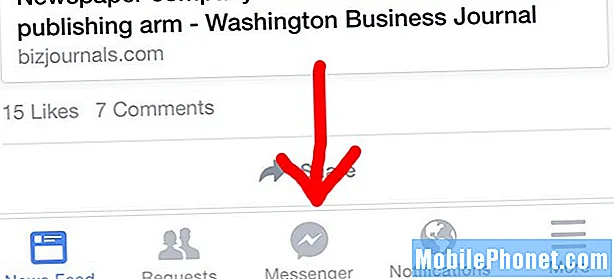
![Piecas galvenās darbības, kas jāveic, iegūstot iPhone 4S [iestatīšana un drošība] Piecas galvenās darbības, kas jāveic, iegūstot iPhone 4S [iestatīšana un drošība]](https://a.mobilephonet.com/mobile/Top-5-Things-to-do-When-You-Get-Your-iPhone-4S-Setup-and-Security.webp)
